Détaillons un peu cette de #migration.
I – L’association de l’eedomus plus à son compte
1- Associez votre nouvelle box à votre compte via configuration du système/Ajouter une box
2- Renommez votre nouvelle box pour la dissocier de l’ancienne.
3- Vous disposez à présent de vos 2 box sous votre interface:
II- Préparation au transfert Radio Z-Wave
Afin de réaliser le transfert, veillez à bien placer les box à coté l’une de l’autre et qu’elles soit bien connectés à votre réseau afin d’accéder à internet.
1- Ouvrez à présent 2 onglets différents sur le portail eedomus
2- Sur le premier onglet lancer un learn mode dans configuration système/Ajouter ou supprimer un périphérique/Fonction Z-wave avancées
3- Sélectionner la box eedomus +
4- Sur le second onglet, lancer une inclusion de périphérique sur l’ancienne box dans configuration système/Ajouter ou supprimer un peripherique/Inclure un peripherique z-wave
III- Le transfert Radio Z-Wave
Maintenant que vos deux onglets sont prêts, d’un coté le mode learn sur l’eedomus + et de l’autre l’inclusion sur l’ancienne box, nous allons executer le learn dans un premier temps, puis rapidement switcher sur le deuxième onglet pour demarrer l’inclusion.
1- Ongler 1 (eedomus +) pressez le bouton passer en Learne mode
2- Onglet 2 (eedomus) pressez le bouton Démarrer l’inclusion
3- Patientez pendant l’initialisation de l’inclusion:
4- La box est détectée et l’inclusion est en cours:
5- Inclusion réussie:
IV- Transfert des périphériques
1- Rendez vous dans l’onglet configurer sur votre ancienne box eedomus:
2- Cliquez à présent sur Transférer les xxx périphérique(s)
3- Par mesure de sécurité il vous est demandé de saisir le numéro de série de votre nouvelle box
4- Patientez quelques minutes afin que le transfert se fasse complètement
Voila, tout est transféré dans la nouvelle eedomus +, vous pouvez à présent débrancher l’ancienne box et profiter de la puissance de votre nouvelle box domotique !
Pensez a modifier l’adresse ip de l’eedomus plus quand vous aurez débrancher l’ancienne box afin que tout fonctionne correctement si vous faites des appels sur l’api eedomus depuis un raspberry ou un synology.
liens utiles
procédure de migration eedomus







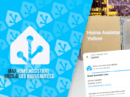



















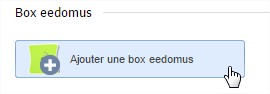
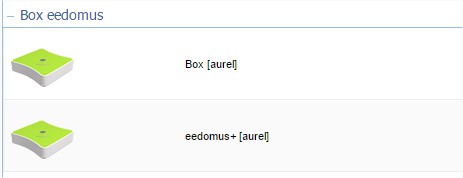
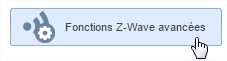
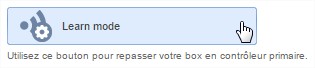

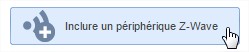

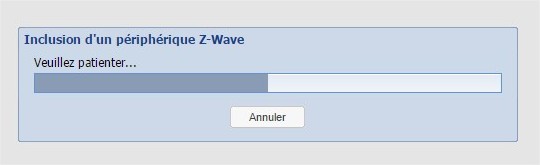
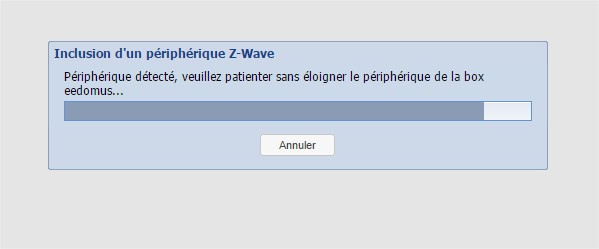
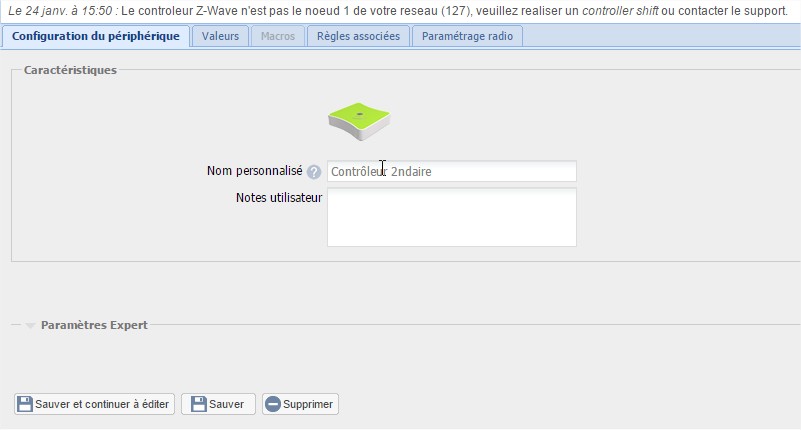
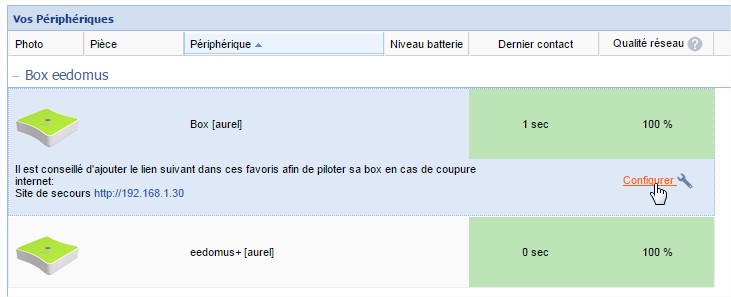
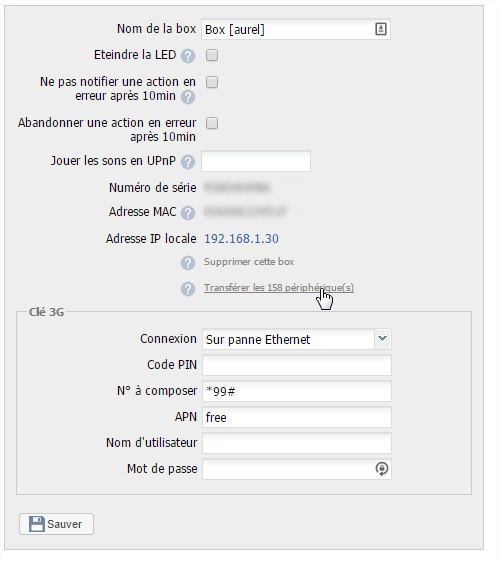
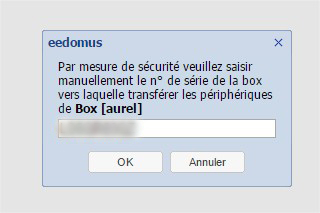
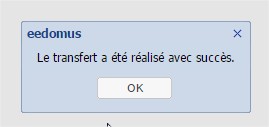











Merci pour ce tuto !!
A quand la suite ???? 🙂
très vite 😉
Bonjour Aurel,
Seriez-vous ouvert à publier une vidéo afin de nous montrer la réactivité des scènes (par exemple éclairage sur détection de mouvement) ou scène faisant un On/Off sur plusieurs périphériques?
Pour moi, c’était la latence était un problème sur la box eedomus et si avant de passer commande, j’aimerais bien pouvoir confirmer que c’est réactif. Aussi, si vous aviez la possibilité de nous faire une petite démonstration, cela serait vrai bienvenue.
Merci.
Bonjour,
ca peut se faire je vois ca dans la semaine.
Bonjour Aurel,
après avoir longuement hésité car j’ai beaucoup de périphériques (150) sur ma box, j’ai décidé de faire l’upgrade. L’upgrade préconisé par Eedomus et décrit par toi de manière plus détaillée ne fonctionne pas. Il ne se passe rien. Le support me dit de tout faire à la main, donc désinclure réinclure chaque module zwave. Moi qui voulait faire une migration sans impact, c’est mort.
Je suis super déçu.
Je n’ai pas realisé de nouveau cette operation depuis la mienne, mais bien quayant plus de 100 peripheriques, je n’avais pas rencontré de soucis, c’est etrange!